विंडोज 11/10 . पर विंडोज डिफेंडर त्रुटि 0x8007139f ठीक करें
यदि आप अपने विंडोज 10 या विंडोज 11 डिवाइस पर माइक्रोसॉफ्ट डिफेंडर स्कैन चलाने(run a Microsoft Defender scan) का प्रयास करते हैं , लेकिन एवी स्कैन विफल हो जाता है और आपको त्रुटि कोड 0x8007139f(error code 0x8007139f) प्राप्त होता है , तो इस पोस्ट का उद्देश्य समस्या को हल करने के लिए समाधान के साथ आपकी सहायता करना है।
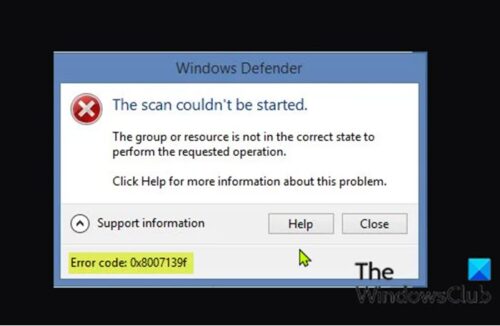
जब आप इस समस्या का सामना करते हैं, तो आपको निम्न पूर्ण त्रुटि संदेश प्राप्त होगा;
Windows Defender
The scan couldn’t be started.
The group or resource is not in the correct state to perform the requested operation.
Click Help for more information about this problem.
Error code: 0x8007139f
इसी तरह, जब आप इस समस्या का सामना करते हैं, तो आपको इसके बजाय त्रुटि संदेश मिल सकता है।
Windows Defender
The service couldn’t be started.
The group or resource is not in the correct state to perform the requested operation.
Click Help for more information about this problem.
Error code: 0x8007139f
आपके विंडोज पीसी पर स्थापित तृतीय-पक्ष सुरक्षा सॉफ़्टवेयर के साथ विंडोज डिफेंडर(Windows Defender) संघर्ष के कारण आप इस त्रुटि का सामना करेंगे । भ्रष्ट(Corrupt) सिस्टम फ़ाइलें भी इस त्रुटि को ट्रिगर कर सकती हैं।
विंडोज डिफेंडर(Fix Windows Defender) त्रुटि को ठीक करें 0x8007139f
विंडोज डिफेंडर त्रुटि(Windows Defender Error) कोड को ठीक करने के लिए निम्नलिखित सुझावों का प्रयास करें : 0x8007139f, स्कैन या सेवा शुरू नहीं की जा सकी, विंडोज Windows11/10 में अनुरोधित ऑपरेशन त्रुटि संदेश को निष्पादित करने के लिए समूह या संसाधन सही स्थिति में नहीं है :
- SFC स्कैन चलाएँ
- Disable/Uninstall 3rdतृतीय पक्ष सुरक्षा सॉफ़्टवेयर अक्षम/अनइंस्टॉल करें (यदि लागू हो)
- विंडोज डिफेंडर सेवा की जाँच करें
- (Run Microsoft Defender)कमांड लाइन से माइक्रोसॉफ्ट डिफेंडर चलाएँ
- विंडोज डिफेंडर रजिस्ट्री कुंजी रीसेट करें
- विंडोज डिफेंडर की मरम्मत करें
आइए सूचीबद्ध समाधानों में से प्रत्येक से संबंधित प्रक्रिया के विवरण पर एक नज़र डालें।
नीचे दिए गए समाधानों को आजमाने से पहले, अपडेट की जांच करें(check for updates) और अपने विंडोज 10/11 डिवाइस पर कोई भी उपलब्ध बिट इंस्टॉल करें और देखें कि स्कैन करने का प्रयास करने पर त्रुटि फिर से दिखाई देती है या नहीं। आप विशेष रूप से माइक्रोसॉफ्ट डिफेंडर परिभाषाओं की जांच और अद्यतन(check for and update Microsoft Defender definitions) भी कर सकते हैं और फिर से स्कैन करने का प्रयास कर सकते हैं।
1] एसएफसी स्कैन चलाएं
यदि आपके पास सिस्टम फ़ाइल भ्रष्टाचार है, तो आप इस विंडोज डिफेंडर त्रुटि 0x8007139f(Windows Defender error 0x8007139f) का सामना कर सकते हैं ।
एसएफसी/डीआईएसएम विंडोज़(Windows) में एक उपयोगिता है जो उपयोगकर्ताओं को विंडोज़(Windows) सिस्टम फाइलों में भ्रष्टाचार के लिए स्कैन करने और दूषित फाइलों को पुनर्स्थापित करने की अनुमति देती है।
2 ] तृतीय पक्ष सुरक्षा सॉफ़्टवेयर को ] Disable/Uninstall 3rd
फ़ायरवॉल और एंटीवायरस आपके सिस्टम की सुरक्षा के लिए महत्वपूर्ण हैं, लेकिन कभी-कभी ये प्रोग्राम आपके विंडोज(Windows) पीसी के सामान्य कामकाज में हस्तक्षेप कर सकते हैं और इस त्रुटि को प्रकट कर सकते हैं।
इस मामले में, इस समस्या को ठीक करने के लिए, पहले अपने डिवाइस पर स्थापित किसी भी तृतीय-पक्ष सुरक्षा सॉफ़्टवेयर को अस्थायी रूप से अक्षम करें। आम तौर पर, अपने एंटीवायरस सॉफ़्टवेयर को अक्षम करने के लिए, टास्कबार पर सूचना क्षेत्र या सिस्टम ट्रे में इसके आइकन का पता लगाएं (आमतौर पर डेस्कटॉप के निचले दाएं कोने में)। आइकन पर राइट-क्लिक करें और प्रोग्राम को अक्षम या बाहर निकलने का विकल्प चुनें। एक बार अक्षम हो जाने पर, स्कैन को फिर से आज़माएं और यदि समस्या बनी रहती है, तो आपको अपने एंटीवायरस प्रोग्राम से जुड़ी सभी फ़ाइलों को हटाने के लिए समर्पित निष्कासन उपकरण का उपयोग करके अपने पीसी से सभी तृतीय-पक्ष एंटीवायरस प्रोग्राम को हटाना होगा।(removal tool)
यदि यह समाधान आपके काम नहीं आया, तो अगले समाधान का प्रयास करें।
3] विंडोज डिफेंडर सेवा की जाँच करें
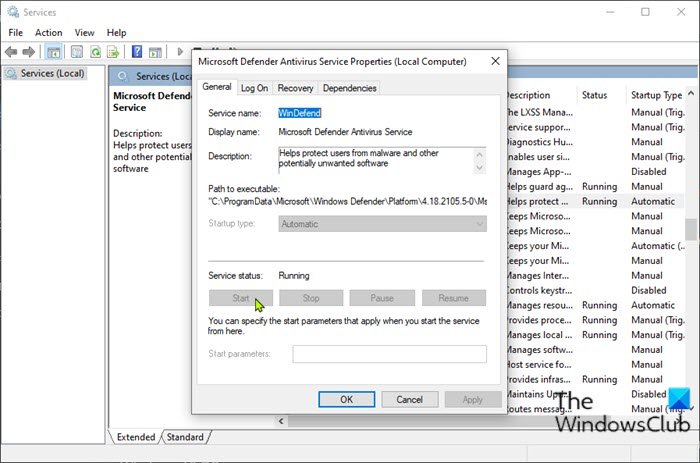
इस समाधान के लिए आपको यह जांचना होगा कि आपके विंडोज(Windows) डिवाइस पर विंडोज डिफेंडर सेवा(Windows Defender Service) चल रही है या नहीं। ऐसे:
- रन डायलॉग को इनवाइट करने के लिए Windows key + R दबाएं ।
- रन डायलॉग बॉक्स में services.msc टाइप करें और (services.msc)सर्विसेज खोलने(open Services) के लिए एंटर दबाएं ।
- सेवा(Services) विंडो में , स्क्रॉल करें और Microsoft डिफ़ेंडर एंटीवायरस सेवा(Microsoft Defender Antivirus Service) का पता लगाएं ।
- (Double-click)इसके गुणों को संपादित करने के लिए प्रविष्टि पर डबल-क्लिक करें।
- यदि सेवा बंद हो जाती है, तो स्टार्ट(Start) बटन पर क्लिक करें। यदि यह प्रारंभ नहीं होता है, तो बस सुनिश्चित करें कि सेवा के गुण विंडो में स्टार्टअप प्रकार(Startup type) मेनू के अंतर्गत विकल्प स्वचालित(Automatic) पर सेट है । स्टार्टअप प्रकार बदलते समय प्रकट होने वाले किसी भी संवाद बॉक्स की पुष्टि करें ।(Confirm)
- सेवा कंसोल से बाहर निकलें।
- अपने पीसी को पुनरारंभ करें।
बूट पर, स्कैन को फिर से चलाएँ। यदि समस्या अभी भी अनसुलझी है, तो अगले समाधान का प्रयास करें।
पढ़ें(Read) : विंडोज डिफेंडर बंद है या काम नहीं कर रहा है(Windows Defender is turned off or not working) ।
4] माइक्रोसॉफ्ट डिफेंडर(Run Microsoft Defender) को कमांड-लाइन से चलाएं
इस समाधान के लिए आपको केवल कमांड-लाइन के माध्यम से माइक्रोसॉफ्ट डिफेंडर स्कैन चलाने की(run the Microsoft Defender scan via command-line) आवश्यकता है । यदि यह भी काम नहीं करता है, तो आप किसी भी तृतीय-पक्ष AV सॉफ़्टवेयर(third-party AV software) को डाउनलोड और चला सकते हैं (यह मानते हुए कि आपके पास पहले से एक स्थापित नहीं है), या अगले समाधान का प्रयास करें।
5] विंडोज डिफेंडर(Reset Windows Defender) रजिस्ट्री कुंजी रीसेट करें
इस समाधान के लिए आपको अपने विंडोज 10/11 पीसी पर माइक्रोसॉफ्ट डिफेंडर(Microsoft Defender) रजिस्ट्री कुंजी की मरम्मत करने की आवश्यकता है ।
चूंकि यह एक रजिस्ट्री ऑपरेशन है, इसलिए यह अनुशंसा की जाती है कि आप रजिस्ट्री का बैकअप लें(back up the registry) या आवश्यक एहतियाती उपायों के रूप में एक सिस्टम पुनर्स्थापना बिंदु बनाएं । एक बार हो जाने के बाद, आप निम्नानुसार आगे बढ़ सकते हैं:
- हमारे सर्वर से RWDRK ज़िप फ़ाइल डाउनलोड करें ।
- संग्रह पैकेज को अनज़िप करें(Unzip the archive package) ।
- RWDRK.reg फ़ाइल को Windows रजिस्ट्री(Windows Registry) में मर्ज करने के लिए उस पर डबल-क्लिक करें ।
- यदि संकेत दिया जाए, तो मर्ज को स्वीकृत करने के लिए Run > यस(Yes) ( यूएसी(UAC) )> Yes > ओके पर क्लिक करें।(OK)
- यदि आप चाहें तो अब आप .reg(.reg) फ़ाइल को हटा सकते हैं ।
अब आप फिर से स्कैन करने का प्रयास कर सकते हैं - इस बार इसे बिना किसी त्रुटि के सफलतापूर्वक पूरा करना चाहिए।
6] विंडोज डिफेंडर की मरम्मत करें
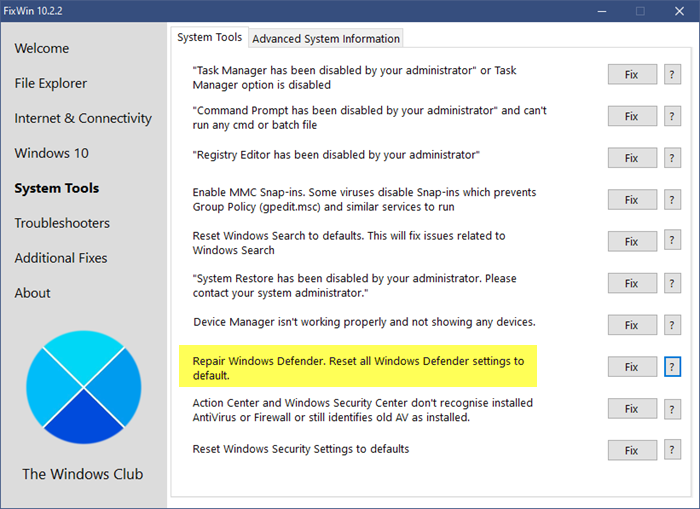
विंडोज डिफेंडर(Windows Defender) की मरम्मत के लिए हमारे फ्रीवेयर फिक्सविन को डाउनलोड करें और उसका उपयोग करें और सभी विंडोज डिफेंडर(Windows Defender) सेटिंग्स को डिफ़ॉल्ट पर रीसेट करें।
आपको सिस्टम टूल्स(System Tools) टैब के तहत सेटिंग मिलेगी ।
इनमें से कोई भी समाधान आपके लिए काम करना चाहिए!
संबंधित पोस्ट(Related post) : Microsoft डिफेंडर त्रुटि 0x80004004 को ठीक करें।(Fix Microsoft Defender error 0x80004004.)
Related posts
विंडोज 11/10 पर विंडोज डिफेंडर त्रुटि कोड 0x8050800c ठीक करें
विंडोज 11/10 पर विंडोज डिफेंडर त्रुटि 0x800b0100 को ठीक करें
फिक्स विंडोज डिफेंडर चालू नहीं कर सकता
फिक्स विंडोज डिफेंडर शुरू नहीं होता है
विंडो डिफेंडर त्रुटि को ठीक करें 0x800705b4
विंडोज 10 में मैन्युअल रूप से विंडोज डिफेंडर को कैसे अपडेट करें
पावरशेल का उपयोग करके विंडोज डिफेंडर परिभाषाओं को अपडेट करें
WinDefThreatsView - विंडोज डिफेंडर खतरों के लिए डिफ़ॉल्ट क्रियाएं सेट करें
आपके IT व्यवस्थापक ने Windows सुरक्षा अक्षम कर दी है
विंडोज डिफेंडर विंडोज 11/10 में स्वचालित रूप से अपडेट नहीं हो रहा है
विंडोज 11/10 पर माइक्रोसॉफ्ट डिफेंडर त्रुटि 0x80073b01 को ठीक करें
विंडोज 10 में विंडोज डिफेंडर सुरक्षा इतिहास को कैसे साफ़ करें
विंडोज 10 में माइक्रोसॉफ्ट डिफेंडर के लिए सूचनाएं सक्षम या चालू करें
Windows सुरक्षा में फ़ाइल या प्रक्रिया बहिष्करण कैसे जोड़ें
विंडोज 11/10 में .zip .rar .cab फाइलों को स्कैन करने के लिए माइक्रोसॉफ्ट डिफेंडर को कॉन्फ़िगर करें
विंडोज 10 के एक्सप्लॉइट प्रोटेक्शन में किसी ऐप को कैसे जोड़ें या बहिष्कृत करें
सेवा शुरू नहीं की जा सकी, विंडोज डिफेंडर में त्रुटि 0x80070422
विंडोज डिफेंडर फ़ायरवॉल को सक्रिय करने में असमर्थ को ठीक करें
विंडोज 11/0 में डिवाइस सुरक्षा क्या है और इस क्षेत्र को कैसे छिपाना है?
Windows सूचना सुरक्षा (WIP) स्वचालित रूप से वर्गीकृत फ़ाइलों की सुरक्षा करती है
